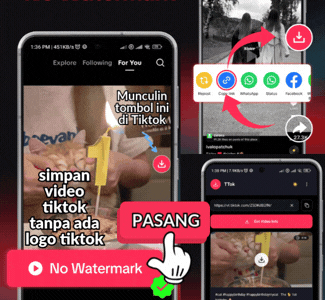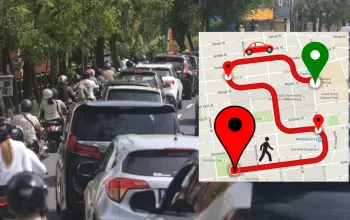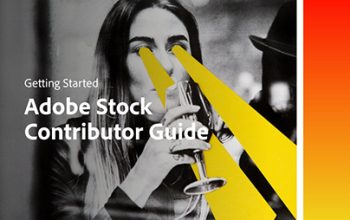Pemula, Gini Lho 2 Cara Bergabung di Zoom untuk Ikut Meeting dengan Mudah. Ketika pertama kali menggunakan Zoom, tak jarang pengguna dibuat kebingungan mengenai cara bergabung didalamnya. Hal ini wajar terjadi, namanya juga baru memulai. Zoom sendiri dapat diakses baik melalui PC maupun Hp. Namun untuk keleluasan dalam berinteraksi, kamu disarankan untuk mengakses Zoom via PC nih.
Untuk bergabung di Zoom sendiri caranya cukup mudah. Kamu dapat bergabung dengan dua cara berbeda, yakni dengan menggunakan link ataupun password. Biar lebih mengerti mengenai cara cara bergabung melalui kedua metode tersebut, yuk simak artikel berikut ini hingga akhir.
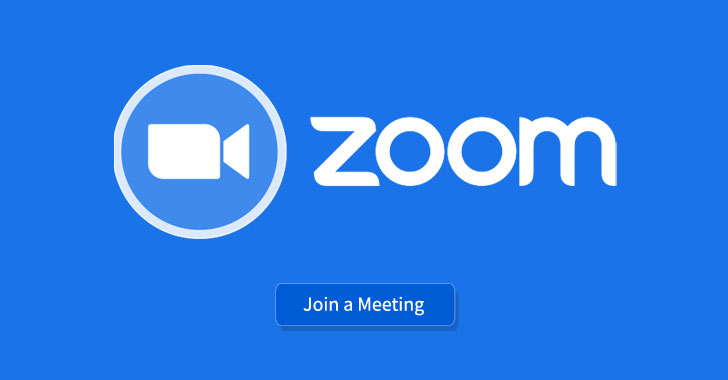
Cara bergabung di Zoom dengan beberapa metode
Zoom kini banyak dipakai untuk mengadakan rapat maupun sekolah secara online. Sebagai generasi anti gaptek, kamu mesti tahu nih cara mengoperasikan Zoom. Untuk dapat menggunakan Zoom dan berinteraksi dengan pengguna didalamnya, kamu mesti bergabung dulu nih. Untuk dapat join atau bergabung di Zoom, kamu dapat menggunakannya dua metode berikut ini:
1. Cara join Zoom dengan link
Yang pertama adalah melalui link. Untuk dapat join Zoom via link, kamu dapat melakukannya dengan cara sebagai berikut:
-Pastikan telah memiliki aplikasi Zoom di HP atau laptop dan sudah login akun.
-Klik link Zoom yang dibagikan pengguna lain.
-Selanjutnya, aplikasi Zoom bakal terbuka.
-Pengguna bakal segera bergabung dengan ruang rapat tersebut.
2. Cara join Zoom dengan ID dan Password
Cara kedua untuk dapat bergabung di Zoom adalah melalui ID atau password. Untuk langkah-langkah masuk dengan dengan metode ini, kamu dapat mengikuti cara berikut ini:
-Buka aplikasi Zoom di HP atau laptop.
-Kemudian, pada menu “Meetings”, klik menu “Join”.
-Setelah itu, masukkan ID rapat dan nama peserta.
-Berikutnya, klik opsi “Join” dan masukkan password dari ruang rapat.
-Terakhir, pengguna bakal bisa bergabung dengan ruang rapat tersebut.
Dengan langkah-langkah diatas, kini kamu siap bergabung dan berinteraksi di Zoom dengan banyak pengguna didalamnya. Jangan lupa dipraktekan sendiri ya, mudah kok. Nah, selamat beraktivitas dengan Zoom. semoga lancar dan menyenangkan.